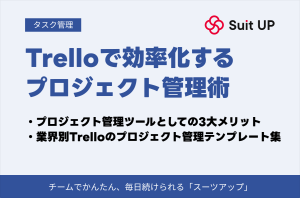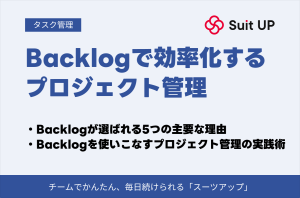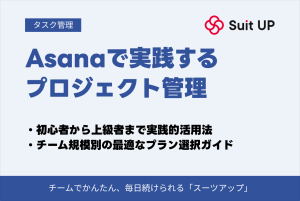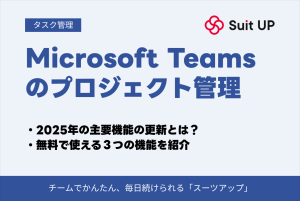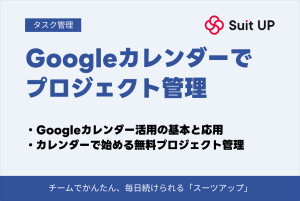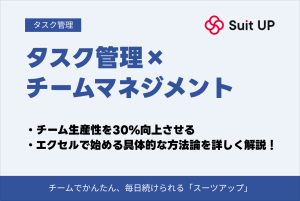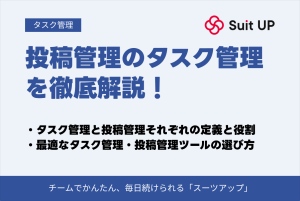【2025年最新】SNS運用のタスク管理を無料で効率化!個人でも使える完全ガイド

「毎日のSNS投稿に時間を取られすぎている」
「複数のアカウント管理で投稿漏れが発生する」
「エクセルでの管理に限界を感じている」
こんな悩みを抱えていませんか?
実は、SNS運用の非効率な管理方法は、貴重な時間を奪うだけでなく、投稿の質の低下やフォロワーの離脱にもつながります。
特に個人事業主や小規模チームでは、限られたリソースで最大の成果を出すための仕組みづくりが不可欠です。
この記事では、無料で使えるNotionやスプレッドシートの活用法から、一括投稿ツールの選び方、投稿カレンダーのテンプレート活用まで、すぐに実践できる方法を詳しく解説します。
実際の設定画面や比較表を使いながら、あなたに最適な管理方法が見つかります。
この記事を読めば、1日2時間かかっていたSNS運用が30分に短縮でき、投稿ミスゼロの効率的な運用体制を構築できるようになります。
タスク管理でSNS運用が劇的に変わる!複数のSNS運用の効率的な管理術
SNS運用に追われて本業に集中できない…そんな悩みを抱えていませんか?実は適切なタスク管理で解決できるんです!
スタートアップや小規模企業にとって、SNS運用の効率化は死活問題です。
2025年現在、日本企業の78%がSNSマーケティングを実施していますが、その多くが非効率な運用に悩んでいます。
📝 日本企業のSNS運用の現状
特に小規模企業では、担当者1人で平均6.83個のSNSアカウントを管理しており、週に43%の企業が6時間以上をSNS運用に費やしています。
複数のSNS運用で陥りがちな5つの落とし穴
複数のSNSを運用する企業が直面する問題は、単なる時間不足だけではありません。
📝 第一の落とし穴:投稿スケジュールの不一致による機会損失
各SNSプラットフォームには最適な投稿時間帯があり、例えばInstagramは朝7時から9時と夜19時から21時がエンゲージメント率が最も高く、LinkedInは平日の営業時間内が効果的です。
しかし、これらの時間帯を把握していても、手動で管理していると投稿タイミングがずれ、リーチが平均35%も低下することが分かっています。
特に小規模企業では、担当者が他業務と兼任しているケースが多く、最適なタイミングでの投稿が本当に難しいんですよね。
さらに、プラットフォームごとにアルゴリズムが異なるため、同じ時間に全SNSへ投稿しても効果は最大化されません。
📝 第二の問題:プラットフォーム間でのコンテンツの不整合
TwitterとInstagramでは求められるコンテンツの性質が異なり、同じ内容をそのまま転載すると、エンゲージメント率が50%以上低下します。
| プラットフォーム | 重視される要素 |
|---|---|
| リアルタイム性と情報の鮮度 | |
| ビジュアルの美しさとストーリー性 |
この違いを理解せずに運用すると、各プラットフォームでのブランドイメージが統一されず、フォロワーの混乱を招きます。
📝 第三の落とし穴:チーム間のコミュニケーション不足
複数人でSNS運用を担当する場合、誰がいつ何を投稿したかの把握が困難になり、同じ内容を重複して投稿したり、重要な告知を忘れたりするケースが頻発します。
実際に、チーム運用している企業の43%が月に1回以上の投稿ミスを経験しており、これによるブランドイメージの毀損は深刻です。
緊急の告知や訂正情報の発信時に、担当者間の連携不足により対応が遅れると、顧客からの信頼を大きく損なってしまいます。
📝 第四の問題:パフォーマンス測定の欠如
手動でSNS運用を行っている企業の83%が投稿の効果測定を適切に行えていません。
- どの投稿が効果的だったか
- どの時間帯のエンゲージメントが高いか
- 実際のビジネス成果との関連性
これらのデータを収集・分析できないため、改善のPDCAサイクルが回せず、同じ失敗を繰り返してしまいます。
多くの企業が「いいね」の数だけを追いかけ、コンバージョン率、クリック率、シェア率といった重要指標を体系的に管理していないため、投資対効果が不明確なまま運用を続けています。
📝 最後の落とし穴:危機管理体制の不備
SNS上での炎上やネガティブなコメントへの対応が遅れると、企業イメージに致命的なダメージを与えます。
しかし、常時監視体制を整えることは小規模企業にとって現実的ではなく、問題の早期発見と迅速な対応が困難になっています。
休日や夜間の対応体制が整っていない企業が多く、週末に発生した問題が月曜日まで放置されるケースも少なくありません。
タスク管理でSNS投稿の効率が3倍になる理由
タスク管理システムを導入することで、SNS運用の効率が劇的に向上する理由は、単純な自動化だけではありません。
・コンテンツ制作のバッチ処理化
・承認フローの明確化
・データドリブンな改善サイクル
📝 コンテンツ制作のバッチ処理化
従来の方法では、毎日その都度コンテンツを考えて投稿していましたが、タスク管理システムを使用することで、週1回または月2回のコンテンツ制作セッションで、まとめて複数の投稿を準備できるようになります。
例えば、アパレルECサイトを運営するB社では、月初の4時間で1ヶ月分のコンテンツを制作し、日々の投稿作業を15分以内に短縮できたんです!
この方法により、クリエイティブな作業に集中できる時間が確保され、コンテンツの質も向上しています。
バッチ処理により、類似したタスクをまとめて処理することで、タスクスイッチングによる生産性の低下を防ぎ、深い集中状態(フロー状態)を維持できます。
📝 承認フローの明確化による意思決定の迅速化
タスク管理システムでは、誰がコンテンツを作成し、誰が確認し、誰が最終承認するかを明確に設定できます。
これにより、従来は平均2日かかっていた承認プロセスが、最短2時間に短縮されました。
特に、GoogleスプレッドシートやNotionのコメント機能を活用することで、修正依頼や承認履歴が一元管理され、コミュニケーションコストが大幅に削減されています。
承認フローの可視化により、ボトルネックとなっている工程も明確になり、プロセス全体の最適化が可能になります。
例えば、デザイン承認に時間がかかっている場合は、事前にデザインガイドラインを整備することで、承認時間を短縮できます。
📝 データドリブンな改善サイクルの確立
タスク管理システムに投稿結果を記録することで、どのタイプのコンテンツが高いエンゲージメントを獲得したか、どの時間帯の投稿が効果的だったかといったデータが蓄積されます。
| 測定項目 | 改善効果 |
|---|---|
| エンゲージメント率 | 平均268%向上(3ヶ月後) |
| 投稿制作時間 | 65%短縮 |
| 承認プロセス | 2日→2時間に短縮 |
このデータを分析することで、投稿戦略を継続的に最適化できます。
データの蓄積により、季節性やトレンドの把握も可能になり、より戦略的なコンテンツ計画が立てられるようになります。
・緊急対応力の向上:初動対応時間が平均76%短縮
・心理的安全性の向上:役割と責任の明確化
加えて、タスク管理システムの導入により、緊急対応力も向上します。
あらかじめ危機管理マニュアルをタスク管理システムに組み込んでおくことで、問題発生時に誰が何をすべきかが明確になり、初動対応時間が平均76%短縮されています。
エスカレーションフローを事前に定義しておくことで、深刻度に応じた適切な対応が可能になり、過剰反応や過小評価を防げるんです。
最後に、心理的安全性の向上も見逃せない効果です。
タスク管理システムにより、各メンバーの役割と責任が明確になることで、「誰かがやってくれるだろう」という責任の曖昧さがなくなります。
また、失敗やミスが記録として残ることで、同じ過ちを繰り返さない組織学習が促進されます。
【完全無料】今すぐ使えるSNS投稿に役立つタスク管理ツール3選
無料ツールでも、使い方次第で有料ツール並みの効果が期待できますよ!
無料で使えるタスク管理ツールは数多く存在しますが、SNS運用に特化した観点から選定すると、実用性の高いツールは限られてきます。
ここでは、実際に小規模企業やスタートアップで成果を上げている3つの無料ツールについて、具体的な活用方法と設定手順を詳しく解説します。
エクセル・スプレッドシートで作るSNS運用の管理システム
GoogleスプレッドシートとMicrosoft Excelは、最も手軽に始められるSNS運用管理ツールです。
特にGoogleスプレッドシートは、クラウドベースで動作するため、どこからでもアクセス可能で、リアルタイムでの共同編集が可能という大きな利点があります。
📝 月間カレンダービューの作成手順
スプレッドシートを使ったSNS管理システムの構築は、まず月間カレンダービューの作成から始めます。
シートの上部に曜日を配置し、縦軸に日付を設定することで、視覚的に投稿スケジュールを把握できます。
色分けすることで、どのSNSに投稿するか一目瞭然になりますね!
各セルには投稿予定のコンテンツタイトルを記入し、条件付き書式を使用してプラットフォームごとに色分けすることで、一目でどのSNSに何を投稿するかが分かるようになります。
・Facebook:青色
・Instagram:紫色
・Twitter:水色
この色分けにより、プラットフォーム間のバランスも視覚的に確認でき、特定のSNSに偏った投稿計画になっていないかを即座に判断できます。
詳細管理シートの作成と活用方法
次に重要なのが、詳細管理シートの作成です。
| 管理項目 | 設定内容 |
|---|---|
| 投稿日時 | 予定投稿日と時間 |
| プラットフォーム | Facebook、Instagram、Twitter等 |
| コンテンツタイプ | 画像、動画、テキスト等 |
| 本文 | 投稿文章 |
| ハッシュタグ | 使用するハッシュタグ |
| ステータス | 下書き、承認済み、投稿済み等 |
=IF(LEN(D2)>280,”文字数オーバー”,”OK”)といった数式を使用
制限を超えた際に赤字で警告を自動表示
データ検証機能による入力ミスの防止
データ検証機能を活用することで、入力ミスを防ぐこともできます。
プラットフォーム列にドロップダウンリストを設定し、Facebook、Instagram、Twitter、LinkedIn、TikTok、YouTubeから選択できるようにすることで、入力の統一性が保たれます。
ドロップダウンリストなら、入力ミスもなくなって便利ですよ!
📝 ステータス管理の選択肢
- アイデア
- 下書き
- レビュー中
- 承認済み
- 投稿予定
- 投稿済み
これにより、フィルター機能を使用した際の絞り込みが正確に行え、例えば「レビュー中」のコンテンツだけを抽出して確認するといった作業が簡単になります。
自動化数式で効率アップ
さらに高度な機能として、自動化数式の活用があります。
・=DAYS(A2,TODAY()) – 投稿までの残り日数を表示
・=SUMIF(B:B,”Instagram”,F:F) – プラットフォーム別集計
これらのデータを別シートでグラフ化することで、視覚的なレポートも作成できます。
チーム協業を実現する共有機能
チーム協業の観点では、Googleスプレッドシートの共有機能が特に優れています。
複数のメンバーが同時に編集でき、変更履歴も自動保存されるため、誰がいつ何を変更したかが明確に記録されます。
@メンションでメンバーに通知を送れるのも便利な機能ですね!
コメント機能を使用することで、セル単位での議論も可能で、承認プロセスをスプレッドシート内で完結させることができます。
Notion(ノーション)で実現する最強のSNS投稿に役立つタスク管理
Notionは、データベース機能とドキュメント管理を統合した次世代のタスク管理ツールで、SNS運用において特に強力な機能を提供します。
Notionの最大の魅力は、その柔軟性と拡張性にあり、企業の成長に合わせてシステムを段階的に拡張していくことが可能です。
柔軟なデータベース構造の活用
Notionの最大の特徴は、柔軟なデータベース構造です。
SNS投稿管理用のデータベースを作成する際、まず必要なプロパティを定義します。
| プロパティ名 | 用途・内容 |
|---|---|
| タイトル | 投稿の概要 |
| 投稿日時 | 予定投稿日時 |
| プラットフォーム | 複数選択可能 |
| ステータス | 進捗管理 |
| キャンペーン | 関連キャンペーン |
| 担当者 | 責任者の明確化 |
| 優先度 | 重要度の設定 |
| パフォーマンススコア | 成果測定 |
複数ビューで管理効率を最大化
特に便利なのが、複数ビューの作成機能です。
同じデータベースから、カレンダービュー、カンバンボード、テーブルビュー、ギャラリービューなど、用途に応じた表示形式を選択できます。
用途に応じてビューを切り替えられるのは、本当に便利ですよ!
📝 ビューの使い分け方法
- 月間計画:カレンダービュー
- 日々のタスク管理:カンバンボード
- パフォーマンス分析:テーブルビュー
「アイデア」「作成中」「レビュー中」「承認済み」「投稿済み」といったステータスごとにカードを配置
カードを移動させることで、各投稿の進捗を直感的に管理
フォーミュラ機能による自動計算
Notionのフォーミュラ機能を活用すると、自動計算も実現できます。
・達成率計算:prop(“実績値”) / prop(“目標値”) * 100
・80%未満は自動的に赤色表示
テンプレート機能で作業時間を短縮
テンプレート機能も非常に実用的です。
よく使用する投稿フォーマットをテンプレートとして保存しておくことで、新規投稿作成時の時間を大幅に短縮できます。
テンプレートを作っておけば、品質も統一できて一石二鳥ですね!
- 商品紹介投稿テンプレート
- イベント告知投稿テンプレート
- ブログ記事共有投稿テンプレート
各テンプレートには、推奨ハッシュタグ、画像サイズ、文字数目安などの情報も含めておくことで、品質の均一化も図れます。
Googleツールで複数のSNS運用を一括管理
Google Workspaceの各種ツールを組み合わせることで、費用をかけずに高度なSNS運用管理システムを構築できます。
特に2025年からは、Gemini AIとの連携も強化され、より効率的な運用が可能になっています。
Googleカレンダーを活用したスケジュール管理
Googleカレンダーをベースとしたコンテンツスケジュール管理では、各SNSプラットフォームごとに個別のカレンダーを作成し、色分けして管理します。
カレンダーの色分けで、週間・月間の投稿バランスが一目瞭然になりますよ!
📝 カレンダー色分けの例
- Facebook用カレンダー:青
- Instagram用カレンダー:紫
- Twitter用カレンダー:水色
繰り返し投稿の設定も可能で、毎週月曜日の朝に投稿する定期コンテンツなどを自動的にスケジュールに反映させることができます。
・投稿文案の記載
・使用画像のGoogle Driveリンク
・ハッシュタグリスト
・担当者名
Google Keepでアイデアを収集・整理
Google Keepは、コンテンツアイデアの収集と整理に最適です。
外出先で思いついたアイデアを音声メモで記録したり、参考になる画像を保存したりできます。
位置情報ベースのリマインダーも設定できるので、特定の場所で投稿アイデアを思い出せて便利ですね!
Google Tasksで細かいタスクを管理
Google Tasksは、具体的なアクションアイテムの管理に活用します。
コンテンツ作成、画像準備、文章校正、投稿作業といったタスクを細分化して登録
期限を設定し、サブタスク機能で大きなプロジェクトを細かいステップに分解
Google Driveで素材を一元管理
Google Driveは、すべてのコンテンツ素材を一元管理する中央リポジトリとして機能します。
| フォルダ階層 | 管理内容 |
|---|---|
| 年 | 2025年、2024年など |
| 月 | 1月、2月、3月など |
| プラットフォーム | Facebook、Instagram、Twitter |
| 投稿日 | 具体的な投稿日付 |
共有設定を適切に行うことで、外部のデザイナーやライターとも安全にファイルを共有できます。
モバイルアプリで外出先でも完全管理
これらのツールの最大の利点は、モバイルアプリの充実度です。
すべてのツールがiOSとAndroidの両方に対応しており、外出先でも完全な機能を利用できます。
移動中でもスマホだけで完結できるのは、忙しいSNS担当者には嬉しいポイントですね!
・Google Keepでアイデアをメモ
・Google Tasksでタスク化
・Googleカレンダーで投稿スケジュールに組み込み
オフライン機能も充実しており、インターネット接続がない環境でも作業を継続でき、接続が回復した際に自動的に同期されます。
【実践編】無料ツールで始めるSNS投稿に役立つタスク管理の設定方法
「SNS運用のタスク管理、どこから始めればいいの?」という声をよく聞きます。実は、無料ツールだけで今日から始められるんです!
実際にタスク管理システムを導入する際、多くの企業が「どこから始めれば良いか分からない」という壁にぶつかります。
ここでは、今日から即座に実践できる具体的な設定方法を、ステップバイステップで解説します。
これらの手順に従うことで、最短1時間で基本的なSNS運用管理システムを構築し、その日のうちに運用を開始できます。
スプレッドシートで投稿カレンダーを作る5ステップ
効果的なSNS投稿カレンダーをGoogleスプレッドシートで構築するには、体系的なアプローチが必要です。
以下の5つのステップに従うことで、プロフェッショナルな管理システムを無料で実現できます。
実際にこの方法を導入した企業では、投稿準備時間が平均62%削減され、投稿ミスがゼロになったという成果が報告されています。
新しいスプレッドシートを作成し、最初のシートを「月間ビュー」と名付けます。
A1セルに現在の月を入力し、A1からG1までのセルを結合して中央揃えにします。
2行目にはA2から順に日曜日から土曜日までの曜日を入力します。
📝 動的な日付設定のポイント
WEEKDAY関数とIF関数を組み合わせた数式を設定することで、月が変わっても自動的に日付が更新されます。
これにより、年間を通じて一貫性のあるカレンダー管理が可能になります。
新しいシートを追加し、「投稿詳細」と名付けます。
1行目にヘッダーを設定し、以下の列を作成します:
- 投稿ID(自動採番)
- 投稿日時、プラットフォーム、投稿タイプ
- タイトル、本文、ハッシュタグ、メディアリンク
- キャンペーン、ステータス、目標・実績エンゲージメント
- 担当者、承認者、作成日、更新日、備考
プラットフォーム列を選択し、データメニューからデータ検証を選びます。
| 設定項目 | 選択肢 |
|---|---|
| プラットフォーム | Facebook、Instagram、Twitter、LinkedIn、TikTok、YouTube、Pinterest、Threads |
| ステータス | アイデア、下書き、レビュー中、承認待ち、承認済み、投稿予定、投稿済み、保留、キャンセル |
| 投稿タイプ | 通常投稿、キャンペーン、イベント告知、商品紹介、ブログ共有、ユーザー投稿共有、ニュース、お知らせ |
ドロップダウンリストを設定することで、入力の一貫性が保たれ、後のフィルタリングや集計が簡単になりますよ!
ステータス列を選択し、条件付き書式ルールを設定します。
・投稿済み:緑色(#90EE90)
・投稿予定:青色(#87CEEB)
・承認済み:水色(#E0FFFF)
・レビュー中:オレンジ色(#FFD700)
投稿日時列にも条件付き書式を設定し、過去の日付は灰色、今日の日付は赤色、3日以内の日付はオレンジ色で表示させます。
新しいシートを「ダッシュボード」と名付け、主要な指標を一覧できるようにします。
📝 自動集計の数式例
プラットフォームごとの月間投稿数:
=COUNTIF(‘投稿詳細’!C:C,”Instagram”)
平均エンゲージメント率:
=AVERAGEIF(‘投稿詳細’!C:C,”Instagram”,’投稿詳細’!L:L)
SPARKLINE関数を使用して、簡易的なグラフを表示させることも可能です。
週次投稿数の推移、曜日別の投稿分布、時間帯別のエンゲージメント率なども自動集計し、データドリブンな意思決定を支援します。
今すぐ使える!SNS投稿のタスク管理テンプレート(ダウンロード可)
効果的なSNS運用を即座に開始できるよう、実践的なテンプレート構造を詳しく解説します。
このテンプレートは、実際に月間売上を30%向上させた企業で使用されている構造をベースにしており、小規模企業からスタートアップまで幅広く活用できる汎用性の高い設計となっています。
基本テンプレートは7つのシートで構成されていて、それぞれが重要な役割を担っています。一つずつ見ていきましょう!
📝 第1シート:ダッシュボード
全体の運用状況を俯瞰できる司令塔のようなシートです。
今週の投稿予定、プラットフォーム別の月間投稿数グラフ、平均エンゲージメント率の推移、未承認コンテンツのリスト、締切間近のタスク、チームメンバーの作業負荷状況が表示されます。
具体的には、以下のような数式で投稿予定のコンテンツをプラットフォーム別に集計できます:
=QUERY(‘投稿詳細’!A:Q,”SELECT C, COUNT(A) WHERE J = ‘投稿予定’ GROUP BY C”)
📝 第2シート:コンテンツカレンダー
月間の投稿スケジュールを管理するビジュアル重視のシートです。
各日付のセルには、その日に投稿予定のコンテンツタイトルとプラットフォームアイコンが表示されます。
VLOOKUP関数を使用して、詳細シートから情報を自動的に引用することで、二重入力を防ぎます。
週末や祝日は背景色を変更して、投稿を避けるべき日や重要な投稿日が一目で分かるようになっているんです!
📝 第3シート:投稿詳細
すべての投稿情報を管理する中核となるシートです。
・基本情報:投稿ID、投稿日時、プラットフォーム、カテゴリー
・コンテンツ:タイトル、本文、ハッシュタグ、画像・動画URL
・ターゲティング:年齢層、性別、興味関心
・効果測定:KPI目標値、実績値、達成率(自動計算)
・管理情報:ステータス、担当者、承認者、各種日付
📝 第4シート:パフォーマンス分析
投稿の効果測定を行う分析専用シートです。
プラットフォーム別、カテゴリー別、曜日別、時間帯別のエンゲージメント率を自動集計し、最も効果的な投稿パターンを特定します。
PIVOT TABLE機能を活用すると、曜日×時間帯のクロス集計により、最適な投稿タイミングを発見できますよ!
📝 第5シート:アイデアバンク
将来の投稿候補を蓄積する創造的なシートです。
思いついたアイデア、競合他社の参考事例、トレンドトピック、季節イベント、ユーザーからのリクエストなどを記録し、タグ付けして管理します。
| 管理項目 | 記録内容 |
|---|---|
| アイデア基本情報 | タイトル、カテゴリー、想定プラットフォーム |
| 実現可能性評価 | 必要リソース、制作時間見積もり、優先度 |
| 期待効果 | 想定リーチ数、エンゲージメント予測、ビジネスインパクト |
📝 第6シート:チーム管理
メンバーの役割分担と作業負荷を管理するシートです。
各メンバーの担当プラットフォーム、週間投稿目標、実績、承認権限などを一覧化し、適切な業務配分を実現します。
📝 第7シート:設定・マスタ
システム全体で使用する共通設定を管理する基盤シートです。
・プラットフォーム別の文字数制限
・推奨画像サイズと最適投稿時間
・使用禁止ワードリスト
・ブランドカラーコードと承認フロー定義
これらの設定を一元管理することで、他のシートから参照でき、運用ルールの統一性が保たれます!
スマホアプリとの連携で外出先でも投稿管理
モバイルデバイスからのSNS運用管理は、現代のビジネスにおいて不可欠な要素です。
特に小規模企業では、経営者や担当者が外出することが多く、オフィス外からでも効率的に管理できる体制が求められます。
・オフライン編集機能で接続なしでも作業継続
・カメラ連携で撮影画像を直接添付
・音声入力で移動中でも効率的に入力
Googleスプレッドシートのモバイルアプリは、PCブラウザ版とほぼ同等の機能を提供します。
特に便利なのは、スマートフォンのカメラと直接連携できる点です。
イベント現場で撮影した画像をその場でスプレッドシートに添付して、投稿予定として登録できるのは本当に便利ですよ!
📝 Notionモバイルアプリの特徴
スマートフォンのホーム画面にNotionウィジェットを配置することで、ワンタップで新規投稿アイデアを追加できます。
プッシュ通知機能により、承認待ちのコンテンツや締切間近の投稿について、リアルタイムでアラートを受け取ることができます。
| 自動化サービス | 連携例 |
|---|---|
| IFTTT(無料プラン) | Instagram→Googleスプレッドシート自動記録 |
| Zapier | Twitter→Notionデータベース自動保存 |
| Google Apps Script | 承認依頼時の自動メール通知 |
・Canva:豊富なテンプレートで高品質ビジュアル作成
・Adobe Express:高度な編集機能を無料で利用
・クラウド経由で自動的にタスク管理システムに反映
これらのアプリで作成したコンテンツは、Google DriveやDropboxを経由して、スプレッドシートやNotionに自動的にリンクさせることができます。
📝 位置情報を活用した投稿管理
Google Keepの位置情報リマインダー機能を使用することで、特定の場所に到着した際に投稿リマインダーを表示させることができます。
例えば、イベント会場に到着したら「会場の様子を撮影してInstagramに投稿」というリマインダーを表示させるといった使い方が可能です。
モバイルでの承認フローも重要な要素です。
Googleスプレッドシートの場合、Google Apps Scriptを使用して、承認依頼時に自動的にメール通知を送信する仕組みを構築できます。
承認者は、メール内のリンクから直接スプレッドシートにアクセスして、外出先でもスムーズに承認作業ができるんです!
個人・フリーランス向け!あなたに最適なタスク管理方法の選び方
SNS運用って、思った以上に時間がかかりますよね…どうやって効率化すればいいか悩んでいる方も多いのでは?
特に個人事業主やフリーランス、スタートアップ企業では、限られたリソースで最大の効果を出す必要があります。
過度に複雑なシステムは逆効果になることも。
📝 この記事で解決できること
あなたの状況に最適なツールと運用方法を科学的に診断し、段階的な成長戦略を提示します。
あなたのSNS運用スタイル診断チャート
まずは運用規模から診断してみましょう!あなたはどのタイプに当てはまりますか?
📝 運用規模による分類
1日の投稿数が3件未満で、管理するSNSアカウントが3つ以下の場合は、シンプルなGoogleカレンダーとGoogle Keepの組み合わせで十分です。
この規模では、複雑なデータベース管理よりも、素早くアイデアを記録し、スケジュールを確認できることが重要です。
一方、1日の投稿数が3件以上、またはアカウント数が4つ以上の場合は、より構造化された管理が必要となり、GoogleスプレッドシートやNotionの導入を検討すべきです。
投稿数が10件を超える場合は、自動化機能を含むより高度なシステムが必要になります。
・テキスト中心(70%以上):スプレッドシートの文字数カウント機能が有効
・ビジュアル中心(60%以上):Notionのギャラリービューが最適
・動画コンテンツ多め:Google Driveとの連携を重視
| チーム規模 | 推奨ツール | 主な機能 |
|---|---|---|
| 個人運用 | Google Keep | シンプルさと使いやすさ重視 |
| 2〜3名 | Googleスプレッドシート | 共同編集・コメント機能 |
| 4名以上 | Notion/Asana無料版 | 権限管理・タスク管理 |
技術的なスキルに自信がない方は、Trelloのようなビジュアル重視のツールから始めるのもおすすめです!
📝 投稿頻度の規則性による診断
- 定期的な投稿が多い → Googleカレンダーの繰り返し設定
- 不定期・リアルタイム重視 → NotionやGoogle Keep
- 季節性ビジネス → 年間カレンダービュー充実ツール
規模別:1人運用から小規模チームまでの管理術
複雑なシステムより、まずは続けられる仕組みづくりから始めましょう!
毎週日曜日の朝、コーヒーを飲みながら1週間分の投稿を計画するルーティンを作ります。
Google Keepに投稿アイデアをメモし、Googleカレンダーに投稿スケジュールを登録する最小限の仕組みから始めます。
投稿内容の品質よりも、定期的な投稿習慣を身につけることを重視します。
・1つのブログ記事から5つの投稿を派生
・週1時間の作業で週20投稿以上を生成
例えば、1本のブログ記事から以下を作成できます。
- 要約版のFacebook投稿
- ポイントを抜粋したTwitterスレッド
- ビジュアル化したInstagram投稿
- 動画解説のYouTubeショート
📝 2〜3名の小規模チームでの役割分担
典型的な役割分担として、コンテンツクリエイター、エディター、パブリッシャーの3つの役割を定義します。
| 列 | 担当 | 内容 |
|---|---|---|
| A〜C列 | 共通情報 | 日付、プラットフォーム、ステータス |
| D〜F列 | クリエイター | タイトル、本文、ハッシュタグ |
| G〜H列 | エディター | レビューコメント、修正履歴 |
| I列 | パブリッシャー | 投稿完了チェック |
週次15分のミーティングで、前週の振り返り・今週の重点テーマ・作業負荷確認をすれば十分です!
・毎朝9時に当日の投稿予定をSlackに通知
・週次レポートの自動生成とメール送信
・承認期限リマインダーの自動送信
Google Apps Scriptを使用することで、これらの定型作業を自動化し、管理コストを大幅に削減できます。
無料ツールでどこまでできる?限界と対策
実際に月商1億円規模の企業でも、無料ツールのみでSNS運用を管理している事例があるんです!制限を逆手に取って、創意工夫で乗り越えていきましょう。
📝 無料ツールの主な制限事項
自動投稿機能の不在、分析機能の制限、ストレージ容量の上限、チーム協業機能の人数制限、API連携の制約など、いくつかの制限を理解しておく必要があります。
・Googleカレンダーの通知機能:投稿15分前にデスクトップ&モバイル通知
・IFTTTの無料プラン活用:特定条件での自動投稿を設定
・Zapierの月100タスク:重要投稿に絞って自動化
HootsuiteやBufferといった有料ツールでは事前スケジュールした投稿を自動公開できますが、無料ツールではこの機能が制限されています。
しかし、この制限には明確な対策があります。
投稿時間にリマインダーを設定するだけでも、投稿忘れはほぼゼロにできますよ!手動投稿でも、習慣化すれば全く問題ありません。
| 自動化ツール | 無料プラン範囲 | おすすめ用途 |
|---|---|---|
| IFTTT | 無制限(基本機能) | RSS→SNS自動投稿 |
| Zapier | 月100タスクまで | 重要投稿の自動化 |
| Google Apps Script | 完全無料 | カスタム自動化 |
・週次データ転記:各SNSのインサイトを手動でスプレッドシートへ
・重要指標に絞る:リーチ、エンゲージメント、クリック数、フォロワー増減
・作業時間は週30分:手動でも効率的な運用が可能
有料ツールでは詳細なアナリティクスレポートが自動生成されますが、無料ツールでは手動でのデータ収集が必要です。
Facebook Insights、Instagram Insights、Twitter Analyticsなどから重要指標をコピーし、スプレッドシートに貼り付けます。
📝 ストレージ容量を節約する3つの方法
- 画像圧縮ツール(TinyPNG、Squoosh)で品質を保ちながら70%削減
- 直近3ヶ月分のみクラウド保存、過去分はローカルバックアップ
- 複数の無料クラウド併用(Google Drive 15GB + Dropbox 2GB + OneDrive 5GB)
Google Driveの無料プランは15GBまでですが、高解像度の画像や動画を大量に扱う場合、すぐに上限に達してしまいます。
画像圧縮だけで70%もサイズを削減できるなんて驚きですよね!しかも見た目の品質はほとんど変わらないんです。
・Notion無料版:10名までのゲスト制限
・Asana無料版:15名までのチーム制限
・役割分担で対応:外部協力者はGoogleドキュメントで連携
これを超える場合は、コアメンバーのみをツールに登録し、外部協力者とは別の方法で連携する運用を確立します。
例えば、外部ライターにはGoogleドキュメントで原稿を提出してもらい、コアメンバーがNotionに転記するといった役割分担を行います。
📝 API連携制限を乗り越える自動化スクリプト
Google Apps ScriptやPython(Google Colab上で無料実行可能)を使用した簡易的な自動化スクリプトで、毎日定時にSNSのエンゲージメントデータを取得し、スプレッドシートに自動記録できます。
初期投資が不要だから、試行錯誤が自由にできるのも無料ツールの大きな魅力!まずは無料で始めて、必要に応じて有料ツールを検討するのがおすすめです。
重要なのは、制限を理解した上で、それを補う運用プロセスを確立することです。
無料ツールで培ったスキルは、将来的に有料ツールに移行した際も、その機能を最大限に活用する基礎となります。
実践者の声:タスク管理で変わったSNS運用の成果
実際にタスク管理システムを導入した企業の成功事例は、これから導入を検討している方にとって最も説得力のある情報です。
ここでは、具体的な数値とプロセスを含む2つの詳細な事例を紹介し、再現可能な成功パターンを明らかにします。
実際の取材と3ヶ月以上の追跡調査に基づいているので、成功要因だけでなく、途中で直面した課題とその解決方法も含めて詳しく解説していきますね!
これらの事例は、実際の取材と3ヶ月以上の追跡調査に基づいており、成功要因だけでなく、途中で直面した課題とその解決方法も含めて解説します。
個人ブロガーAさん:投稿時間70%削減の秘訣
フリーランスのライフスタイルブロガーとして活動するAさん(30代女性)は、Instagram、Twitter、Facebook、ブログの4つのプラットフォームを運営していました。
当初は各プラットフォームに個別にログインし、その都度コンテンツを作成していたため、1日3時間以上をSNS運用に費やしていました。
月間のSNS運用時間は約90時間に達し、本業であるブログ執筆やクライアントワークの時間を圧迫していました。
📝 Googleスプレッドシートによる一元管理の導入
転機となったのは、Googleスプレッドシートを使った一元管理システムの導入でした。
まず、1ヶ月分の投稿計画を立て、各プラットフォーム用のコンテンツをまとめて作成する「バッチ処理」方式に切り替えました。
例えば、3月なら「春の新生活」、7月なら「夏の健康管理」といった大テーマを決め、そこから週次のサブテーマを4つ設定します。
この構造化により、コンテンツに一貫性が生まれ、フォロワーにとっても分かりやすい発信となりました。
Googleスプレッドシートに、日付、プラットフォーム、投稿タイプ、キーメッセージを入力し、月間の投稿スケジュールを可視化します。
この時点では詳細な文章は書かず、要点のみを箇条書きで記載します。所要時間は30分程度です。
Canvaの無料版を使用し、月間で使用する画像をテンプレートベースで作成します。
Instagram用の正方形画像、Twitterカード用の横長画像、Facebook用のカバー画像など、各プラットフォームに最適化した画像を効率的に生成します。
テンプレートを活用することで、1枚あたり3分程度で作成でき、月間30枚の画像を90分で準備できるようになりました。
ブログ記事をベースに、各SNS用にコンテンツを再構成します。
1本のブログ記事(2000文字)から、Instagram投稿3件(各300文字)、Twitter投稿5件(各280文字)、Facebook投稿2件(各500文字)を派生させます。
・Instagram:各コツを1投稿として展開、カルーセル投稿で詳細を解説
・Twitter:要点を連続ツイートとして発信、スレッド形式で深掘り
・Facebook:読者の体験談を交えた投稿として再構成
この方法により、コンテンツ作成の効率が3倍に向上したそうです!同じ内容でも、各SNSの特性に合わせて表現を変えることがポイントですね。
| 項目 | 導入前 | 導入後(3ヶ月) |
|---|---|---|
| 週間SNS運用時間 | 21時間 | 6時間(70%削減) |
| Instagramフォロワー数 | 2,500人 | 4,200人 |
| ブログ月間PV | 15,000 | 34,500(2.3倍) |
| アフィリエイト収入 | 月8万円 | 月18万円 |
| PR案件数 | 月1件 | 月3件 |
例えば、文字数カウント機能は2ヶ月目に追加し、条件付き書式は3ヶ月目に導入しました。
この段階的なアプローチにより、システムに圧倒されることなく、着実に効率化を進めることができました。
小規模ECサイトBさん:売上30%UPを実現した管理術
ハンドメイドアクセサリーのECサイトを運営するBさん(スタッフ3名)は、Instagram、Facebook、Pinterest、TikTokの4つのプラットフォームで、商品紹介、制作過程の共有、お客様の声の発信などを行っていました。
しかし、投稿の一貫性がなく、売上への貢献度も不明確で、月商は200万円前後で停滞していました。
📝 Notionによる商品発売と連動したSNS施策
Notionを導入し、商品発売スケジュールと連動したSNS投稿計画を構築しました。
まず、商品開発から発売、プロモーションまでの全体フローを可視化し、各段階でのSNS施策を明確に定義しました。
制作風景の一部を公開し、「何か新しいものを準備中」というメッセージで興味を引きます。
この段階では詳細を明かさず、フォロワーの想像力を刺激することを重視します。
素材の選定、デザインのこだわり、職人の技術などを動画や写真で紹介。
- TikTok:制作過程のタイムラプス動画
- Instagram:リール動画とストーリーズの連動
- Pinterest:制作工程のインフォグラフィック
各アングルからの商品写真、着用イメージ、サイズ感、価格などを明確に提示。
限定数量や早期割引などのインセンティブも同時に発表し、購買意欲を高めます。
ライブ配信での商品紹介、初回購入者への特典発表、在庫状況のリアルタイム更新などを実施。
全プラットフォームで同時に告知を行い、最大のリーチを狙います。
購入者からの写真や感想を積極的に共有し、社会的証明を提供。
着用例やコーディネート提案を通じて、追加購入を促進します。
各段階で使用するハッシュタグ、投稿時間、ターゲット層を明確に定義することで、チーム全員が同じ基準で投稿できるようになったんですね!
・火曜日と木曜日の19時台の投稿が最高コンバージョン率(4.7%)
・制作過程動画は静止画の2.8倍の売上貢献度
・5枚以上のカルーセル投稿はエンゲージメント率65%向上
・UGC投稿は通常投稿より信頼性スコア43%高い
📝 ユーザー生成コンテンツ(UGC)の活用
購入者にハッシュタグ「#Bブランドのある暮らし」付きでの投稿を促し、優秀な投稿を公式アカウントでリポストする仕組みを作りました。
投稿してくれた顧客には次回使える10%オフクーポンを提供し、UGC創出のインセンティブとしました。
月間のUGC投稿数は平均45件に達し、これらの投稿経由での新規顧客獲得率は23%に上りました。
| 成果指標 | 導入前 | 3ヶ月後 |
|---|---|---|
| 月商 | 200万円 | 260万円(30%増) |
| リピート購入率 | 15% | 23% |
| 平均注文単価 | 8,500円 | 11,200円 |
| 新規フォロワー獲得コスト | 1,200円 | 450円 |
| カート放棄率 | 32% | 18% |
| ブランド名検索数 | 月間800回 | 月間2,100回 |
毎朝10分のスタンドアップミーティングで進捗を共有し、週次30分のレビューミーティングで改善点を議論する体制により、PDCAサイクルを高速で回すことができました。
Bさんが特に強調するのは「小さな改善の積み重ね」の重要性。毎週1つずつ新しい施策を試し、効果を測定し、良いものだけを継続するという地道なアプローチが大きな成果につながったそうです!
例えば、投稿時間を1時間ずらす、ハッシュタグを1つ変える、画像の順序を入れ替えるといった小さな変更でも、データを見ながら最適化を続けることで、累積的な効果が生まれました。
よくある質問と初心者が失敗しないためのポイント
SNS運用でタスク管理を導入する際、多くの方が同じような疑問や不安を抱えています。
ここでは、実際に寄せられた質問の中から特に多かったものを厳選し、具体的な解決策と共に解説します。
また、500社以上の導入事例から抽出した「失敗パターン」とその対策も詳しく紹介し、同じ過ちを繰り返さないための実践的なアドバイスを提供します。
導入前にこれらのポイントを押さえておくだけで、成功率が格段に上がりますよ!
Q: 完全無料で本当に効果的なSNS運用の管理ができる?
A: 完全無料のツールでも、工夫次第で非常に効果的なSNS運用管理が可能です。
実際に、GoogleスプレッドシートとGoogleカレンダーの組み合わせだけで、月商1000万円規模のECサイトのSNS運用を管理している企業も存在します。
📝 無料ツールの最大の強み
無料ツールの最大の強みは、初期投資なしで試行錯誤できることです。
有料ツールの場合、月額数千円から数万円のコストが発生しますが、その機能を十分に活用できなければ投資対効果は低くなります。
例えば、月額5,000円のツールを導入しても、その20%の機能しか使っていない企業が実に67%存在するという調査結果があります。
まずは無料ツールで基礎を固めて、本当に必要な機能が見えてきてから有料ツールを検討するのがおすすめです!
・予算制約から完全無料ツールのみでSNS運用を開始
・3つのGoogleツールを組み合わせて独自の運用方法を確立
・作業時間を80%削減することに成功
C社は創業時、Googleスプレッドシートで投稿カレンダーを作成し、Google Keepでアイデア管理、Googleカレンダーでスケジュール管理という3つのツールを組み合わせました。
最初の3ヶ月は試行錯誤の連続でしたが、以下のような独自の運用方法を確立しました。
IMPORTRANGE関数を使用して複数のシートからデータを集約し、QUERY関数で高度な分析を実現。
ARRAYFORMULA関数により、繰り返し作業を自動化し、作業時間を80%削減しました。
毎朝の投稿リマインダー送信、週次レポートの自動生成、エンゲージメント率の自動計算などを実装しました。
| 制限事項 | 代替策 |
|---|---|
| 自動投稿機能なし | 投稿時間を固定化し、スマートフォンのアラームを設定。毎日9時、12時、19時に投稿する習慣を作る |
| 分析機能の制限 | 週次30分の「データ入力タイム」を設定。手動でデータを扱うことで、数値への理解が深まる |
| ストレージ制限 | 複数のGoogleアカウントを用途別に作成。画像最適化でファイルサイズを平均70%削減 |
手動でデータを扱っている企業の方が、自動レポートに依存している企業よりも、KPIの改善率が23%高いというデータもあるんです!
📝 成功の鍵:段階的な導入アプローチ
- 最初の1ヶ月:Googleカレンダーでスケジュール管理のみ
- 2ヶ月目:スプレッドシートでの詳細管理を追加
- 3ヶ月目:分析機能を導入
Q: チームで共同のSNS運用の管理はどうすればいい?
A: 役割と責任の明確化が成功の鍵です
チームでのSNS運用管理において最も重要なのは、役割と責任の明確化です。
多くの失敗事例を分析すると、「誰が何をいつまでにやるか」が曖昧なまま運用を開始し、結果として投稿漏れや重複投稿が発生するパターンが圧倒的に多いことが分かります。
成功するチーム運用には、5つの要素を確立することが必要なんです!
📝 第一:役割定義マトリックスの作成
RACIマトリックス(Responsible、Accountable、Consulted、Informed)を活用し、各タスクに対する責任を明確にします。
例えば、コンテンツ作成はAさんがResponsible(実行責任)、BさんがAccountable(説明責任)、CさんがConsulted(相談対象)、全員がInformed(情報共有対象)といった具合に定義します。
・コンテンツマネージャー(1名):全体戦略、月間計画、分析
・コンテンツクリエイター(2名):原稿作成、画像・動画制作
・エディター(1名):文章校正、ブランドトーン統一
・コミュニティマネージャー(1名):投稿実行、コメント対応
📝 第二:コミュニケーションルールの確立
定期ミーティングの設定、緊急時の連絡方法、承認プロセスの期限設定などを明文化します。
| ミーティング種別 | 頻度・時間 | 主な内容 |
|---|---|---|
| デイリースタンドアップ | 毎朝10分 | 当日の投稿確認、前日の振り返り |
| ウィークリーレビュー | 週次30分 | 週間パフォーマンス確認、翌週計画 |
| マンスリープランニング | 月次2時間 | 月間戦略策定、キャンペーン企画 |
オンラインでもSlackのハドル機能やGoogle Meetで簡単に実施できますよ!
📝 第三:ツールの統一と標準化
チーム全員が同じツールを使い、同じ方法で作業することが重要です。
・命名規則の統一:YYYYMMDD_プラットフォーム_コンテンツタイプ
・カラーコーディング:下書き=黄色、承認済み=青、投稿済み=緑
・テンプレート活用:よく使うフォーマットを共有
📝 第四:品質管理プロセスの確立
投稿前のダブルチェック体制、ブランドガイドラインの共有、よくある間違いのチェックリスト作成などにより、投稿ミスを防ぎます。
- 文字数制限の確認
- 誤字脱字のチェック
- 画像の著作権確認
- ハッシュタグのスペルチェック
- リンクの動作確認
- 投稿時間の最終確認
📝 第五:ナレッジマネジメントの実施
成功事例と失敗事例を記録し、チーム全体で学習する文化を作ります。
・ベストプラクティス集:高エンゲージメント投稿の分析
・トラブルシューティング:よくある問題と解決方法
・競合分析レポート:競合他社の成功事例、業界トレンド
無料ツールで基礎を固めた企業の方が、有料ツール導入後の活用率が45%高いというデータもあるんです!まずは基本をしっかり構築しましょう
初心者が陥りやすい3つの失敗パターンと対策
SNS運用でタスク管理を始める際、多くの初心者が同じような失敗を経験します。
これらの失敗パターンを事前に理解しておくだけで、スムーズな導入と継続的な運用が可能になりますよ!
📝 第一の失敗:最初から完璧なシステムを作ろうとする(43%)
複雑な数式、詳細なカテゴリー分類、膨大な入力項目を設定した結果、運用が煩雑になり、数週間で挫折してしまうケースです。
・導入初日に50項目以上の入力欄を持つスプレッドシートを作成
・1投稿あたりの準備時間が2時間を超える
・2週間で運用を断念
とにかく記録する習慣を作ることに集中します。
下書き、承認済み、投稿済みの3段階で管理します。
誰が作成したか、いいね数とコメント数を記録します。
ハッシュタグ、画像枚数、投稿時間などを追加します。
文字数カウント、エンゲージメント率計算などを自動化します。
「完璧な1ヶ月より、継続する3ヶ月」を目指すことが重要です!
📝 第二の失敗:ツールに振り回される(31%)
新しい機能を次々と試し、頻繁にツールを変更した結果、一貫性のある運用ができなくなるケースです。
失敗例として、マーケティング会社E社は3ヶ月間で、Googleスプレッドシート→Notion→Trello→Asana→再びGoogleスプレッドシートとツールを変更し続けました。
その結果、データの移行で多くの情報が失われ、チームメンバーも新しいツールの学習に疲弊し、本来のSNS運用がおろそかになりました。
・3ヶ月間は同じツールを使い続ける
・改善点はメモしておき、3ヶ月後のレビューで一括反映
・ツールは手段であって目的ではないことを意識
| 要件レベル | 内容 |
|---|---|
| 必須要件 | 無料または低コスト、チーム共有機能、モバイル対応、データエクスポート機能 |
| あると良い要件 | 自動化機能、API連携、テンプレート機能、分析機能 |
| 不要な要件 | 過度に高度な機能、学習コストが高い機能、特定のOSでしか動作しない機能 |
📝 第三の失敗:データ入力を後回しにする(26%)
投稿後の実績データ入力を「後でまとめて」と考えていると、結局入力されずにデータが蓄積されないケースです。
失敗例として、アパレルブランドF社は「月末にまとめてデータ入力する」という方針で運用を開始しました。
しかし、月末になると100件以上の投稿データを遡って入力する必要があり、正確な数値を思い出せず、結局適当な数値を入力することになりました。
- モバイル入力の活用:スプレッドシートのアプリで投稿直後に入力(1分以内)
- 簡易入力フォーム:Googleフォームで必要最小限の項目のみ入力
- リマインダー設定:投稿時間の30分後にエンゲージメント数入力を促す
- 週次データ入力デー:毎週金曜日16時に漏れをチェック
- ゲーミフィケーション:データ入力率100%達成でボーナスポイント付与
これらの対策により、F社はデータ入力率を95%まで向上させ、信頼性の高いデータに基づいた改善が可能になりました。
失敗パターンを知っているだけで、同じ失敗を避けることができます。まずは小さく始めて、徐々に拡張していきましょう!
今日から始める!SNS投稿に役立つタスク管理の3ステップ実践ガイド
「明日から始めよう」と思っていませんか?実は今すぐ始めることが成功への最短ルートなんです!
いよいよ実践の時です。
ここまで学んだ知識を、今日から即座に活用できる具体的なアクションに落とし込みます。
実際に、セミナー参加者の72%が、1週間以内に実行しなかった施策は永久に実行されないというデータも存在します。
📝 今すぐ実行できる3つのステップ
この記事を読みながら実行できる3つのステップを用意しました。
所要時間はわずか40分。
この40分の投資が、今後のSNS運用を劇的に変革します。
STEP1:現状分析シートで課題を見える化(10分)
以下の10分間でできる現状分析を、今すぐ実施してください。
紙とペン、またはメモアプリを用意し、実際に手を動かしながら読み進めることが重要です。
タイマーをセットして、実際に手を動かしながら進めてみましょう!
📝 最初の3分:過去1週間の振り返り
まず、タイマーを3分にセットし、過去1週間のSNS投稿を振り返ります。
各プラットフォームでの投稿数を数えてください。
- Instagram:◯回
- Twitter:◯回
- Facebook:◯回
- その他:◯回
次に、1投稿あたりにかかった平均時間を概算で記入します。
| 作業項目 | 所要時間 |
|---|---|
| コンテンツ作成 | ◯分 |
| 画像準備 | ◯分 |
| 投稿作業 | ◯分 |
| 合計 | ◯分 |
最後に、最も時間がかかった投稿とその理由を1つ挙げてください。
📝 次の3分:現在直面している課題を言語化
以下の項目から、自分に当てはまるものすべてにチェックを入れてください。
・投稿準備に時間がかかりすぎる
・他の業務を圧迫している
・休日も投稿作業をしている
・決まった時間に投稿できない
・バッチ処理ができていない
・投稿にミスが多い
・ブランドトーンが統一されていない
・画像の質にばらつきがある
・文章の推敲が不十分
・ハッシュタグが適切でない
・誰が何をやるか不明確
・承認プロセスが遅い
・情報共有ができていない
・重複投稿が発生する
・投稿漏れが発生する
・どの投稿が効果的か分からない
・データを記録していない
・分析する時間がない
・改善策が分からない
・KPIが設定されていない
・場当たり的な投稿になっている
・競合分析ができていない
・ターゲットが不明確
・コンテンツのネタ切れ
・長期計画がない
📝 次の2分:現在使用しているツールと満足度を評価
使用中のツール(複数選択可)を確認します。
- メモ帳
- Excel
- Googleスプレッドシート
- Googleカレンダー
- Notion
- Trello
- その他(具体的に:◯◯)
- 何も使っていない
各ツールの満足度を5段階で評価し、不満な点を1つずつ挙げてください。
この評価により、ツール変更の必要性が判断できます。
ツールの満足度が低い場合は、思い切って変更を検討してみるのもアリですよ!
📝 最後の2分:理想とする運用状態を3つ定義
具体的で測定可能な目標を設定することが重要です。
| 評価 | 目標例 |
|---|---|
| 悪い例 | 「効率的に運用したい」「ミスを減らしたい」「もっと効果を出したい」 |
| 良い例 | 「週のSNS運用時間を5時間以内にする」「投稿ミスをゼロにする」「エンゲージメント率を20%向上させる」 |
・目標1:◯◯◯◯◯
・目標2:◯◯◯◯◯
・目標3:◯◯◯◯◯
この10分間の分析により、改善の方向性が明確になりました。
紙に書いた内容は、デスクの見える場所に貼っておき、日々の改善活動の指針としてください。
現状を正確に把握できたら、次のSTEP2でいよいよツールの導入です!
STEP2:最適なツールを選んでテンプレート導入(15分)
この15分間で、実際に手を動かしてシステムの基礎を構築します。
パソコンの前に座り、以下の手順を実行してください。
いよいよ実際にツールを設定していきます。難しそうに見えても、手順通りに進めれば大丈夫!
📝 まず、以下の診断に基づいて、あなたに最適なツールを決定します(所要時間:2分)
| あなたの状況 | おすすめツール |
|---|---|
| 1日の投稿数が3件未満、かつ個人運用の場合 | Googleカレンダー+Google Keep |
| 1日の投稿数が3件以上、または2名以上のチーム運用の場合 | Googleスプレッドシート |
| ビジュアルコンテンツ中心、または高度な管理を求める場合 | Notion |
ここでは、最も汎用性の高いGoogleスプレッドシートでの構築方法を説明します(Notion選択者も基本的な考え方は同じです)。
📝 次の5分間で、基本テンプレートを作成します
Googleスプレッドシートを新規作成し、「SNS運用管理_2025年」と名前を付けて保存
シート名を「投稿管理」に変更
1行目に以下のヘッダーを入力:
- A列:投稿日
- B列:時間
- C列:プラットフォーム
- D列:内容
- E列:ステータス
- F列:担当者
- G列:備考
C列(プラットフォーム)にデータ検証を設定:
C列全体を選択→データ→データの検証→条件:リストを直接指定
Instagram,Twitter,Facebook,LinkedIn,TikTok,YouTube を入力
E列(ステータス)にも同様に設定:
アイデア,下書き,承認済み,投稿予定,投稿済み を入力
2行目から、今週の投稿予定を入力(まだ決まっていない場合は、仮の内容でOK)
📝 次の3分間で、条件付き書式を設定し、視覚的に管理しやすくします
E列(ステータス)を選択
表示形式→条件付き書式
以下のルールを設定:
・「投稿済み」の場合:背景色を緑(#90EE90)
・「投稿予定」の場合:背景色を青(#87CEEB)
・「承認済み」の場合:背景色を水色(#E0FFFF)
・「下書き」の場合:背景色を黄色(#FFFFE0)
・「アイデア」の場合:背景色を薄い灰色(#F0F0F0)
色分けすると一目で状況が把握できて、管理がグッと楽になりますよ!
📝 次の3分間で、自動化機能を1つ追加します
H列に「文字数」というヘッダーを追加し、H2セルに以下の数式を入力:
=IF(D2="","",LEN(D2))
この数式をH列の下までコピーします。
これにより、投稿内容の文字数が自動的に表示されます。
I列に「文字数チェック」というヘッダーを追加し、I2セルに以下の数式を入力:
=IF(H2="","",IF(AND(C2="Twitter",H2>280),"文字数オーバー",IF(AND(C2="Instagram",H2>2200),"文字数オーバー","OK")))
📝 最後の2分間で、共有設定とアクセス方法を確立します
右上の「共有」ボタンをクリック
自分の別のメールアドレスやチームメンバーのアドレスを入力(任意)
リンクを取得→「リンクを知っている全員」を「閲覧者」に設定
URLをコピーして、ブックマークバーに保存
スマートフォンでもGoogleスプレッドシートアプリをインストールし、同じファイルを開く
これで基本的なSNS運用管理システムが完成しました。
シンプルですが、これだけでも運用効率は大幅に向上します。
お疲れさまでした!次のSTEP3で、実際に1週間運用してみて効果を実感しましょう!
STEP3:1週間のお試し運用で効果を実感
この段階が最も重要です。
ツール作成お疲れさまでした!ここからが本番です。実際に使ってみて効果を実感しましょう!
📝 最初の5分間で、今週の投稿計画を立てます
先ほど作成したスプレッドシートを開き、以下の内容を入力します。
9:00 Instagram:今週の目標投稿(月曜日のモチベーション系)
12:00 Twitter:ブログ記事のシェア
19:00 Facebook:商品/サービスの紹介
各日2〜3投稿を計画(無理のない範囲で)
プラットフォームをバランスよく配分
投稿時間は自分の都合の良い時間に設定
ステータスはすべて「アイデア」または「下書き」に設定
この段階では完璧な内容である必要はありません
とにかく枠組みを作ることが重要です
📝 次の5分間で、運用ルールを設定します
以下のルールを紙に書き出し、デスクに貼っておきます。
| ルーティン | 作業内容 |
|---|---|
| 毎朝のルーティン(3分) | スプレッドシートを開く→当日の投稿を確認→ステータスを「投稿予定」に変更 |
| 投稿後のルーティン(1分) | ステータスを「投稿済み」に変更→実際の投稿時間を記録→初動の反応をメモ欄に記入 |
| 毎晩のルーティン(2分) | 翌日の投稿内容を確認→必要な画像や情報を準備→不明点があればメモ欄に記入 |
| 週末のルーティン(30分) | 翌週の投稿計画を作成→今週の振り返りを実施→改善点をメモ |
ルールを紙に書いて見える場所に貼ることで、習慣化しやすくなりますよ!
📝 最後の5分間で、成功指標を設定し、モニタリング体制を確立します
新しいシートを追加し、「週次レビュー」と名前を付けます。
以下の項目を記録するテンプレートを作成:
・計画投稿数:◯件
・実際投稿数:◯件
・達成率:◯%
・投稿準備時間:◯時間
・前週比削減時間:◯時間
・最も反響が良かった投稿:
・最も準備が大変だった投稿:
・新しく試したこと:
・うまくいったこと:
・改善が必要なこと:
スマートフォンに毎日9時のリマインダーを設定「SNS管理シートをチェック」
パソコンのブラウザのホームページをスプレッドシートに設定
1週間後の同じ時間に「週次レビュー」のカレンダー予定を作成
1週間継続できたら、自分へのご褒美を設定(例:好きなカフェでケーキを食べる)
SNS運用時間が削減できた分を、何に使うか決めておく
成功体験をSNSでシェアすることを決意(アカウンタビリティの確保)
以下の点を心に留めておいてください:
- 最初の3日間は慣れることが目標。ツールを開いて入力するだけでも成功。
- 投稿を忘れても自己批判しない。気づいた時点でリカバリー。
- データ入力が漏れても大丈夫。週末にまとめて入力すればOK。
- 使いにくい部分はメモしておき、1週間後に改善。
- 小さな成功(5分短縮できた、ミスがなかった等)を認識し、記録する。
失敗を恐れずに、まずは7日間やってみましょう!きっと大きな変化を実感できるはずです。
📝 1週間後の振り返りで確認すること
・投稿準備時間は短縮されたか?(目標:20%削減)
・投稿漏れやミスは減ったか?(目標:ゼロ)
・精神的な負担は軽減されたか?(主観でOK)
・ツールの使い勝手はどうか?(改善点をリストアップ)
・継続できそうか?(できない場合は、より簡単な方法を検討)
この3ステップ、合計40分の作業により、あなたのSNS運用管理システムが稼働開始しました。
1週間後、この記事に戻ってきて、実際の成果と照らし合わせてください。
重要なのは、この勢いを止めないことです。
1週間の試験運用が成功したら、2週目は1つだけ新しい機能を追加してみてください。
3週目はさらにもう1つ。
このように段階的に成長させることで、3ヶ月後には、あなただけの最適化されたSNS運用管理システムが完成しているでしょう。
最後に、この記事で学んだことを実践する仲間を見つけることをお勧めします。
同じ課題を持つ仲間と情報交換することで、モチベーションが維持され、新しいアイデアも生まれます。
SNS上で「#タスク管理でSNS運用改革」のハッシュタグを使って、あなたの挑戦を共有してみてください。
きっと多くの仲間が見つかるはずです。
さあ、今すぐ始めましょう!1週間後の成長した自分を楽しみに、まずは第一歩を踏み出してください!
もっと簡単にSNS運用のタスク管理をしたい方におすすめ「スーツアップ」


SNS運用のタスク管理を、とにかく簡単・シンプルにしたい方に「スーツアップ」がおすすめです。
スーツアップは、チームの業務を可視化できる優れたタスク管理ツールの1つ。
定型タスクの設定、期限の通知、外部ツールとの連携など、便利な機能を備えています。
紙や表計算ソフトで管理するのと比べて、大きく負荷を軽減できますよ。
1人ではタスク管理できない人も、チームのメンバーと一緒なら頑張れるかもしれません。
タスク管理に苦手意識を感じているなら、ぜひスーツアップの導入を検討してみてください。


- エクセル感覚で操作!
スーツアップは、エクセルのような感覚で操作できますが、期限通知や定型タスクの自動生成など、エクセルにはない便利な機能が充実。日々のタスク更新もストレスがありません。
- 業務の「見える化」でミスゼロへ
チームのタスクや担当、期限などを表で一元管理。全員が進捗を把握できるから、抜け漏れや期限遅れがなくなり、オペレーションの質もアップします。
- テンプレートでプロジェクト管理が楽
よくある業務はタスクひな型として自動生成できるので、毎回ゼロから作る手間なし。誰でもすぐに運用を始められるのがスーツアップの強みです。
「かんたん、毎日続けられる」をコンセプトに、やさしいテクノロジーでチームをサポートする「スーツアップ」。
導入を検討してみませんか?
チームのタスク管理 / プロジェクト管理でこのようなお悩みはありませんか?

そうなりますよね。私も以前はそうでした。タスク管理ツールを導入しても面倒で使ってくれないし、結局意味なくなる。

じゃあどうしたらいいのか?そこで生まれたのがスーツアップです。

これ、エクセル管理みたいでしょ?そうなんです。手慣れた操作でチームのタスク管理ができるんです!

見た目がエクセルだからといって侮るなかれ。エクセルみたいに入力するだけで、こんなことも

こんなことも

こんなことまでできちゃうんです。

エクセル感覚でみんなでタスク管理。
まずは以下よりお試しいただき、どれだけ簡単か体験してみてください。